1. Переход в административный раздел созданной базы данных.
На данном этапе мы уже создали базу данных и установили систему "1С-Битрикс".
Для того, чтобы попасть в административный раздел уже установленной системы "1С-Битрикс" нужно скопировать url страницы, а которой Вы сейчас находитесь и вставить в адресную строку нового окна, убрать "index.php" и добавить к адресу "/bitrix".Копируем адрес:
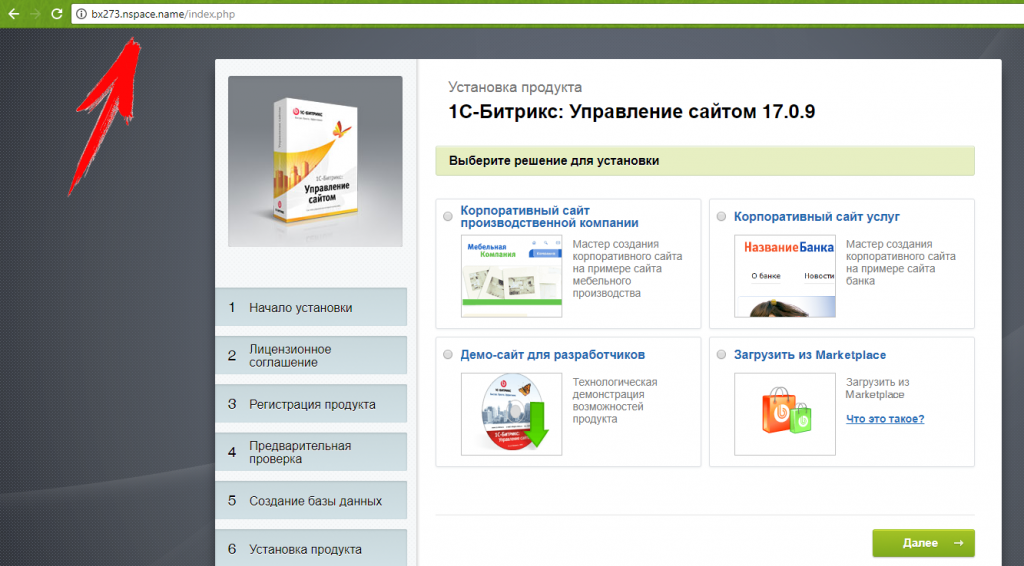
Вставляем адрес в новое окно, добавив "/bitrix". Автоматически открывается административный раздел решения и адрес сайта становиться следующего вида:
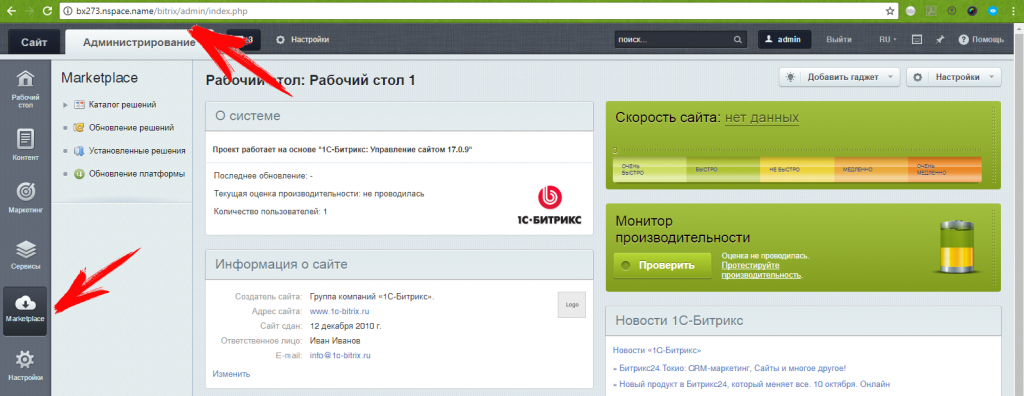
Далее нам необходимо перейти в указанный на скрин-шоте раздел "Marketplace".
2. Лицензионное соглашение.
После перехода в раздел "Marketplace", необходимо перейти в подраздел "Обновление платформы" и нажать на кнопку "Открыть лицензионное соглашение".
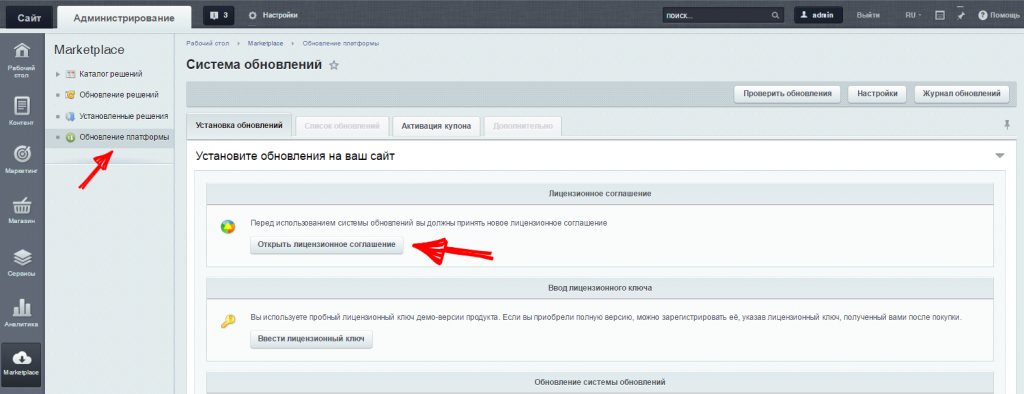
При открытии лицензионного соглашения необходимо ознакомиться с ним о поставить галочку "Я принимаю лицензионное соглашение", нажать кнопку "Применить".
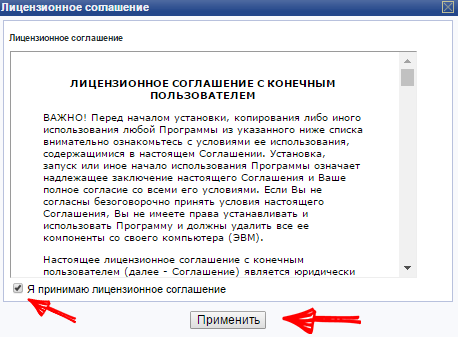
3. Активация лицензионного ключа готового решения "Некстайп: Мобильный магазин"
После приобретения готового решения "Некстайп: Мобильный магазин", на вашу электронную почту пришел купон для активации решения.
В панели управления сайтом, необходимо перейти в раздел Marketplace > Обновление платформы > Активация купона, и активировать купон, пришедший на почту.
Внимание! Активируйте купон (лицензионный ключ) готового решения только на рабочей копии сайта. Повторная активация невозможна.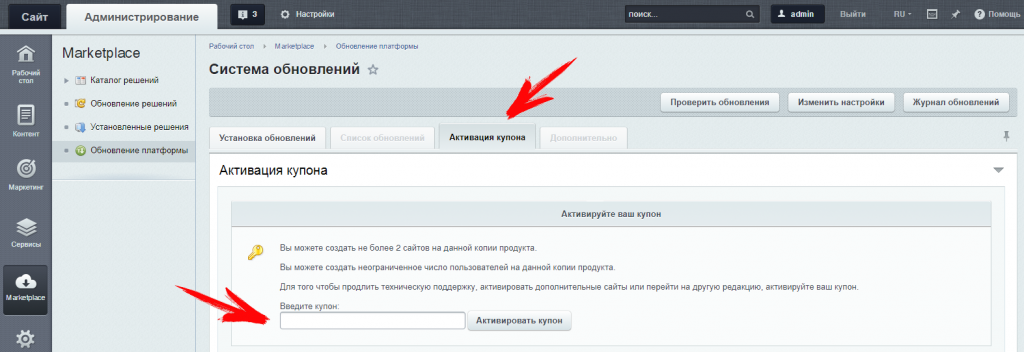
4. Загрузка и установка готового решения "Некстайп: Мобильный магазин"
Перейдите в раздел панели управления Marketplace > Установленные решения. В верхней части в разделе "Купленные решения" появится строка с названием "Некстайп: Мобильный
магазин". Нажимаем загрузить:
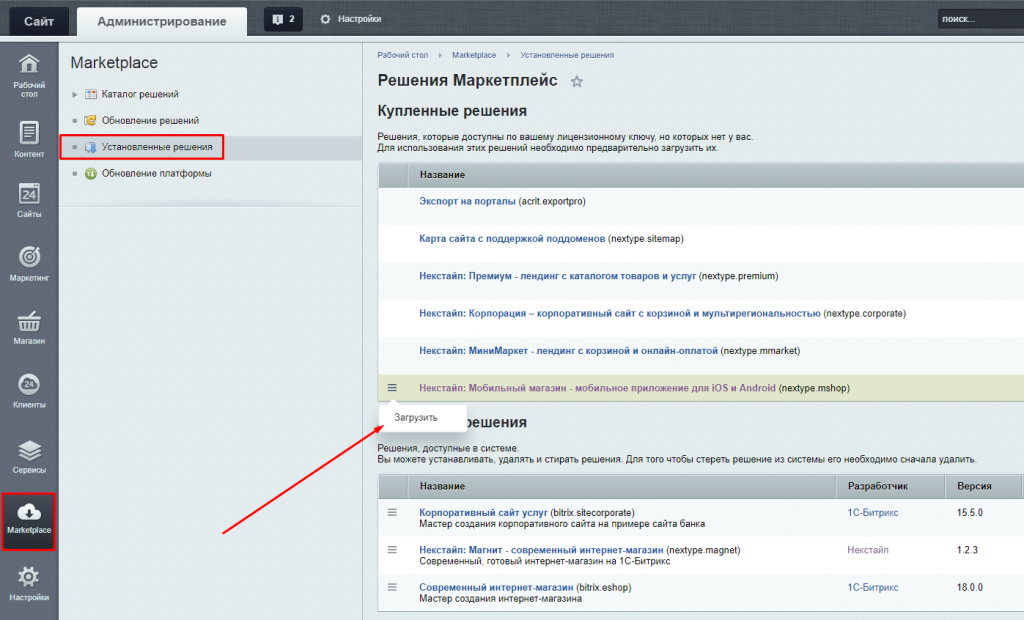
После загрузки готового решения с серверов 1С-Битрикс, проследуйте в раздел Marketplace > Обновление решений.
Перейдите на вкладку Установка обновлений. Загрузите обновления готового решения "Некстайп: Мобильный магазин":
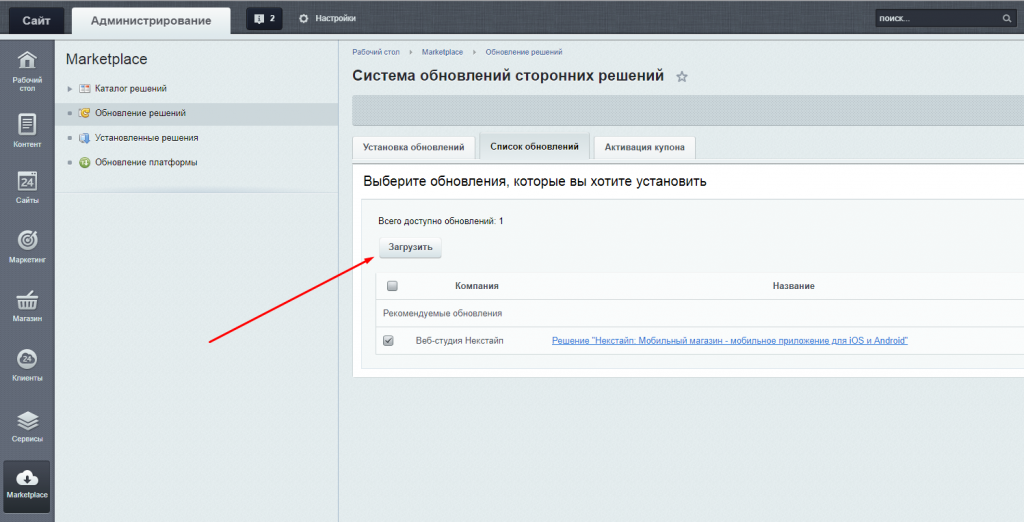
Далее устанавливаем само готовое решение:
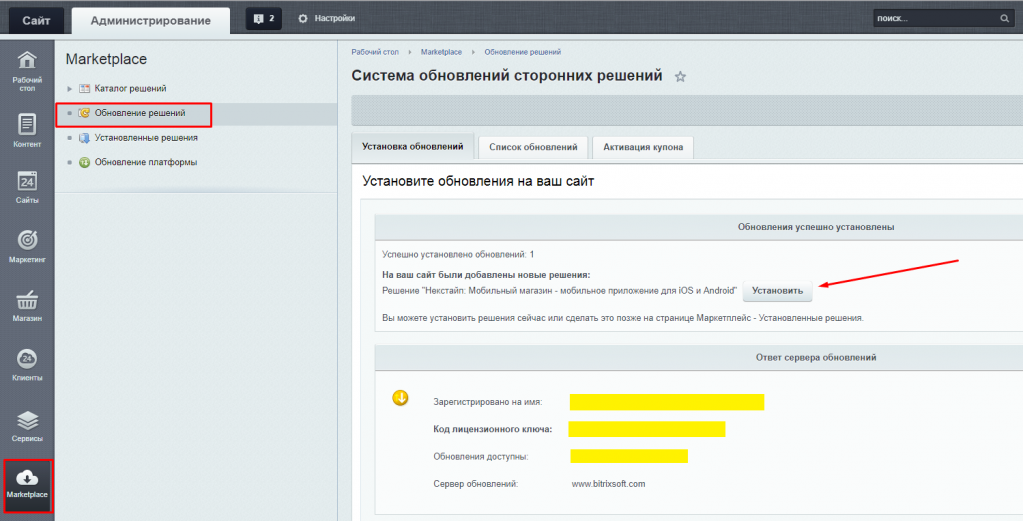
После успешной установки готового решения, Вы получите соответствующее уведомление. Если что-то пошло не так, пожалуйста, обратитесь в нашу службу технической поддержки.

5. Запуск мастера установки
Следующим шагом необходимо запустить мастер установки готового решения. Перейдите в раздел "Некстайп" > "Мобильный магазин" > "Настройки приложения". Вы увидите сообщение со ссылкой на мастер установки:
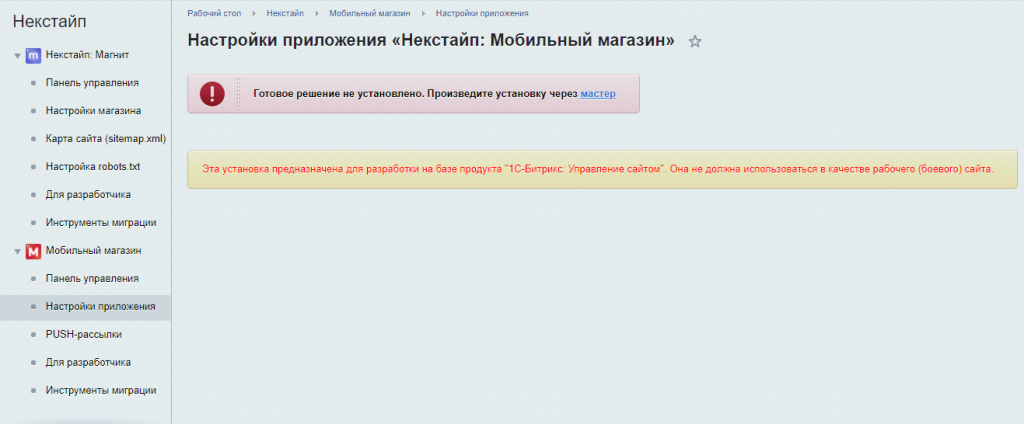
После нажатия на ссылку запустится мастер установки готового решения, шаги установки описаны в одной из следующих глав.
Пользовательские комментарии
Мы будем рады, если разработчики добавят свои комментарии по практическому использованию методов системы.
Для этого нужно всего лишь авторизоваться на сайте
Но помните, что Пользовательские комментарии, несмотря на модерацию, не являются официальной документацией. Ответственность за их использование несет сам пользователь.
Также Пользовательские комментарии не являются местом для обсуждения функционала.